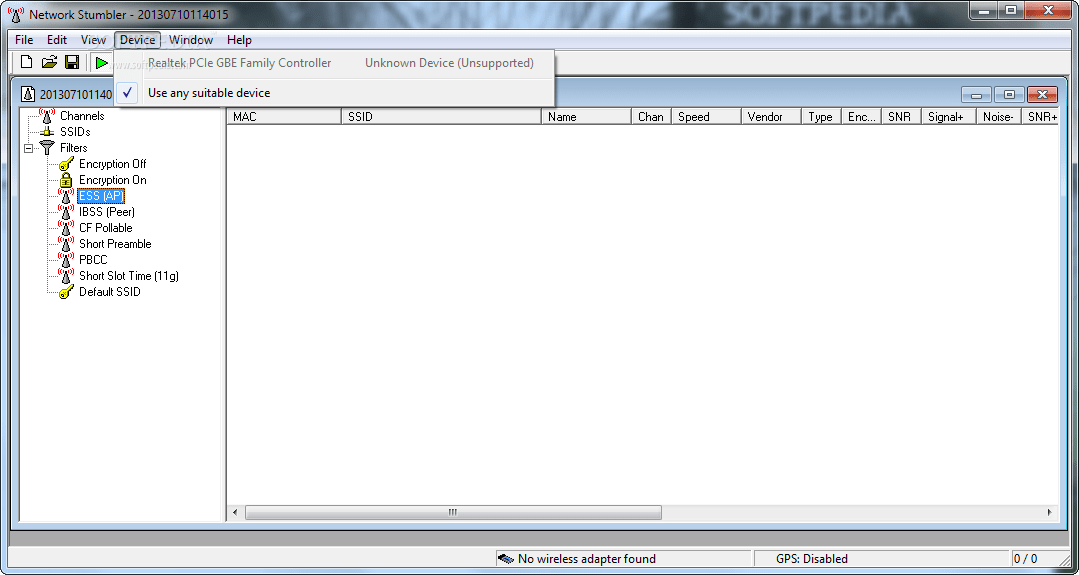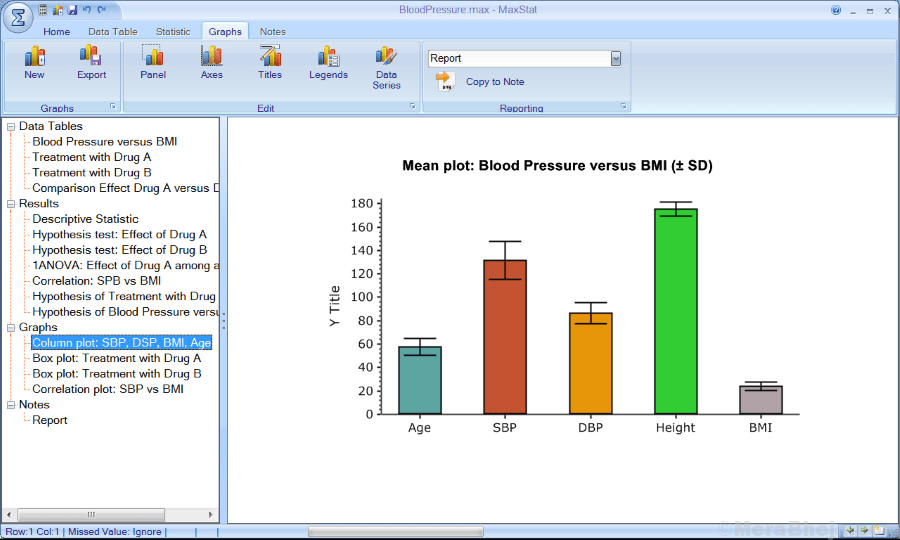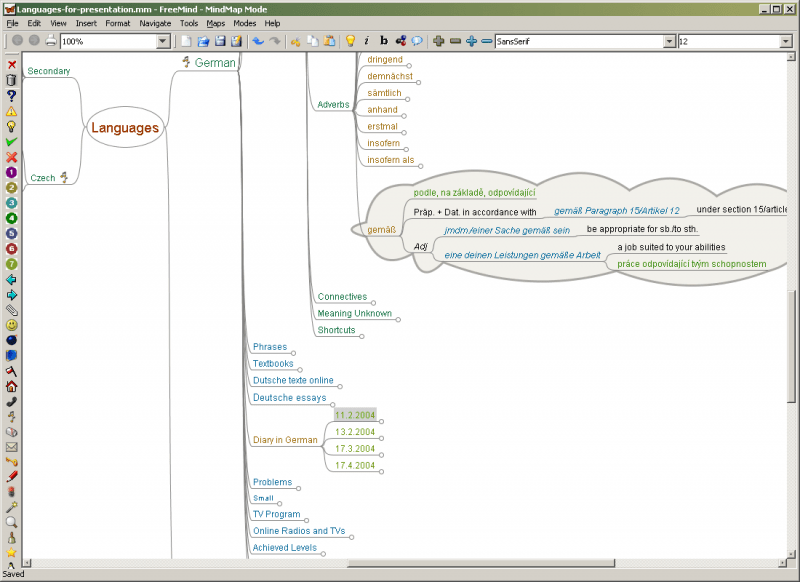შესანიშნავია, რომ შეგეძლოს ერთდროულად ორი მონიტორის გამოყენება. ეს არა მხოლოდ აფართოებს თქვენს Windows- ის სამუშაო მაგიდას, არამედ ასევე გაგიადვილებთ უამრავ დავალებას. ხართ IT, ანიმაციური თუ სხვა სფეროში, ორმაგი მონიტორის დაყენება პროფესიონალებისთვის ძალიან სასარგებლოა.
ეს დაყენება დაგეხმარებათ სხვადასხვა პროგრამებთან მუშაობაში, ერთდროულად, მთელ ეკრანზე. ეს ჰგავს ორი ვიდეო ეკრანის ერთმანეთთან დაკავშირებას მათთვის, ვისაც სურს გაფართოებული ხედი ჰქონდეს. ამასთან, უარყოფითი მხარეა ის, რომ არ არის ბევრი პარამეტრი, ერთზე მეტი მონიტორის კონფიგურაციისთვის. კიდევ ერთი უარყოფითი მხარეა ის, რომ მეორე ვიზუალურ ეკრანზე Windows 7-ში არ არის დავალებების ზოლი. სინამდვილეში, თქვენ ფაქტიურად უნდა გაუმკლავდეთ რამდენიმე ფუნქციას, როგორიცაა ერთი აპლიკაციის გადატანა ერთი მონიტორიდან მეორეზე, პროგრამის გაჭიმვის სირთულე ორივე ეკრანზე და ა.შ.
როგორ უნდა გაუმკლავდეთ ამ სიტუაციებს? ამ გამოწვევების დასაძლევად საუკეთესო გზაა Windows- ზე ორმაგი მონიტორის პროგრამული უზრუნველყოფის გამოყენება. ისინი დაგეხმარებათ მრავალი გზით, როგორიცაა დავალებათა ზოლის გადაჭიმვა ყველა დამატებულ ეკრანზე, ჩასვით სათაურის ზოლის დამატებითი პარამეტრები და ა.შ.
აქ მოცემულია ორმაგი მონიტორის საუკეთესო საუკეთესო ინსტრუმენტების ჩამონათვალი, რომლებიც არა მხოლოდ დამატებულ მახასიათებლებს გვთავაზობენ, არამედ ჯიბეში მოსახერხებელია.
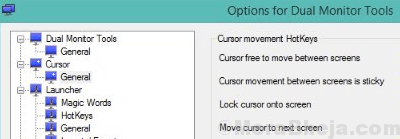
როგორც სახელიდან ჩანს, Dual Monitor Tools ერთ-ერთი საუკეთესო პროგრამაა ამ კატეგორიაში. მასში განთავსებულია ცხელი კლავიშები, რომლებიც ფანჯრების გადაადგილებაში დაგეხმარებათ ერთი მონიტორიდან სხვაზე. ეს ასევე ზღუდავს მაუსის / კურსორის მოძრაობას მონიტორებს შორის და აღჭურვილია სხვა მახასიათებლებით, როგორიცაა ფონის დიზაინერი და ჩეინჯერი, ეკრანის ჩაწერის ინსტრუმენტი და პროგრამის გამშვები.
მიუხედავად იმისა, რომ ის საშუალებას გაძლევთ Windows სწრაფად გადაადგილდეთ სხვადასხვა მონიტორებს შორის, ის ასევე აფიქსირებს კურსორს მონიტორზე. გარდა ამისა, მას ასევე შეუძლია შეზღუდოს კურსორების მოძრაობა მონიტორებს შორის. გარდა ამისა, მას ასევე შეუძლია გადაიღოს სურათები ძირითადი ეკრანიდან და პროექტი დაკავშირებული ეკრანებზე. მას ასევე შეუძლია დააყენოს პროგრამები კონკრეტული ეკრანის დასაწყებად.
მეტი რა არის? ეს ასევე დაგეხმარებათ შექმნათ მორგებული ფონები, თითოეულ ეკრანზე სხვადასხვა გამოსახულებით. გარდა ამისა, ასევე შეგიძლიათ გააფართოოთ მიმდინარე ფონი საშუალო მონიტორზე. ფონები დროდადრო შეცვლის ვარიანტი და ახალი ცხელი კლავიშების Windows XP და Vista მომხმარებლებისთვის არის მისი სხვა ძირითადი მახასიათებლები.
ფასი: უფასო და ღია წყარო
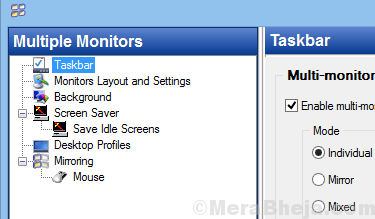
ეს პროგრამა შესანიშნავია მათთვის, ვინც მუშაობს მრავალ მონიტორზე და Windows OS– ზე. იგი ფოკუსირებულია Windows– ის მომხმარებლის ინტერფეისის გაუმჯობესებაზე, რადგან ერთდროულად მუშაობთ სხვადასხვა მონიტორზე. ეს პროგრამა აღჭურვილია ყველა საჭირო ფუნქციით, როგორიცაა Start menu, system tray, taskbar და task switcher მრავალი VDU- სთვის, ყველა დაკავშირებულ მონიტორზე.
პროგრამას შეუძლია Windows- ის გადატანა VDU- ს შორის უფრო სწრაფად, ხელით ან ავტომატურად. უფრო მეტიც, ის ასევე გთავაზობთ პერსონალურ შპალერებს და ეკრანმზოგი მრავალ მონიტორის რეჟიმისთვის, რაც სამუშაო მაგიდის საერთო მიმზიდველობას მატებს. საერთო ჯამში, ეს ბევრად აადვილებს მრავალ მონიტორზე მუშაობის მთელ პროცესს ისეთი ფუნქციების გამოყენებით, როგორიცაა მთლიანად დააკონფიგურიროთ HotKeys, ფერების მართვა მრავალ ეკრანზე DisplayFusion, Multi-Monitor TaskBars და TitleBar ღილაკები.
ფასი: ფასი 24,95 აშშ დოლარი
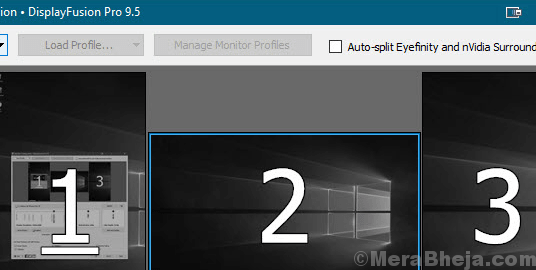
თუ მრავალ მონიტორზე მუშაობთ, DisplayFusion Pro შეიძლება იყოს თქვენი პასუხი. მას გააჩნია ისეთი ძლიერი თვისებები, როგორიცაა Multi-Monitor Taskbars, TitleBar Controls, დააკონფიგურიროთ HotKey და ა.შ. ყველა ეს თვისება გაამარტივებს თქვენს ცხოვრებას მრავალ მონიტორთან მუშაობის დროს.
მიუხედავად იმისა, რომ მულტი-მონიტორის დავალებების ზოლში თქვენი Windows ორგანიზებულია, ყველა მონიტორზე დაემატება დავალების ზოლს, ის ასევე გთავაზობთ მარტივად გამოსაყენებელ შპალერებს სხვადასხვა ონლაინ წყაროებიდან. გარდა ამისა, ასევე შეგიძლიათ გამოიყენოთ თქვენი საკუთარი სურათები, როგორც ფონები. ეს ასევე საშუალებას გაძლევთ აკონტროლოთ თქვენი ეკრანი პროფილებით, კონკრეტული პარამეტრებით, გაყოფით და სხვა. უფრო მეტიც, შეგიძლიათ გამოიყენოთ ინტეგრირებული ფუნქციები ან ააშენოთ საკუთარი, რომელიც დაგეხმარებათ ზომაში და შეცვალოთ Windows თქვენი მოთხოვნის შესაბამისად.
მონიტორის გაქრობა კიდევ ერთი შესანიშნავი თვისებაა, რომელიც საშუალებას გაძლევთ ავტომატურად შეამციროთ მონიტორების სიკაშკაშე და Windows– ის გამოყენება, როდესაც გამოუყენებელია. ტრიგერები აღვიძებს ღონისძიების მსმენელებს, სადაც შეგიძლიათ გაეცნოთ იმ აქტივობებს, როგორიცაა დესკტოპის განბლოკვა, Windows– ის ფოკუსირება, სისტემის უმოქმედობა, Windows– ის შექმნა და ა.შ. გარდა ამისა, თქვენ ასევე შეგიძლიათ ისიამოვნოთ პროგრამის კონტროლით თქვენი ტელეფონიდან ან ტაბლეტიდან დისტანციურად. თქვენ გაქვთ დაშვებული ფონის შეცვლა, მონიტორებს შორის და ასობით სხვა ფუნქცია დისტანციურად.
მეტი რა არის? ასევე შეგიძლიათ მიიღოთ წვდომა მის მძლავრი ან შემუშავებული ფუნქციების კოლექციაზე, მორგებული გასაღების შესატყვისებისა და TitleBar მართვის საშუალებების გამოყენებით. უფრო მეტიც, თქვენ ასევე შეგიძლიათ მოირგოთ Windows 10 თქვენი მოთხოვნის შესაბამისად. რაც ნიშნავს, რომ თქვენ გაქვთ თავისუფლება შეცვალოთ ენერგიის მომხმარებლის მენიუ მაუსის პოზიციაზე, ეს არის Windows + X, დაფაროთ Windows დაბლოკვის ეკრანი და ა.შ.
Windows Position Profile ფუნქცია საშუალებას გაძლევთ შეინახოთ და დატვირთოთ თქვენი Window– ის ზომა და პოზიციები. ადრე შენახული Windows Position– ის პროფილის ჩატვირთვისას გთავაზობთ Windows– ის წინასწარ განლაგებული ფორმატის სწრაფად მოწყობის კომფორტულ საშუალებას.
ფასი: უფასო საცდელი ვერსია; პრო ვერსია 29 დოლარიდან იწყება
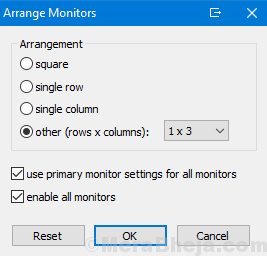
Ultramon არის კიდევ ერთი შესანიშნავი ორმაგი მონიტორის პროგრამა ამ კატეგორიაში, რომელიც დატვირთულია თქვენი ფუნქციებით, რომ გამოიყენოთ მრავალ მონიტორის სისტემები, უპრობლემოდ. მას გააჩნია დავალების პანელის გაფართოება, რომელიც გადაჭიმავს დავალების ზოლს დაკავშირებულ მონიტორზე. საუკეთესო ნაწილი ისაა, რომ თითოეული მონიტორის კონფიგურაცია შესაძლებელია მხოლოდ იმ პროგრამების ჩასართავად, რომლებიც ღიაა მის დაკავშირებულ ეკრანებში ან ყველა ეკრანზე გახსნილი ყველა პროგრამით.
მიუხედავად იმისა, რომ ის დაგეხმარებათ Windows სწრაფად გადაადგილებაში ან გადიდებაში სამუშაო მაგიდის მასშტაბით, ის ასევე მართავს პროგრამების პოზიციას მალსახმობების გამოყენებით. ის ასევე გთავაზობთ ფონისა და ეკრანმზოგირების ფართო სპექტრს თითოეული მონიტორისთვის. დამატებით, იგი გთავაზობთ მთავარ ეკრანზე კოპირების სხვა ვარიანტებს პრეზენტაციებისთვის. თქვენ ასევე შეგიძლიათ განაწილდეთ პროგრამები შესაბამის დავალებების ზოლზე.
ფასი: $ 39,95 $ ერთი მომხმარებლის ლიცენზიისთვის
ეს არის ორმაგი მონიტორის ერთ-ერთი ყველაზე პოპულარული ინსტრუმენტი, რომელიც შესანიშნავი ვარიანტია მათთვის, ვინც ეძებს მსუბუქი მრავალ მონიტორის პროგრამულ უზრუნველყოფას. სამამდე დამაკავშირებელი მონიტორის მხარდაჭერით, ეს შესანიშნავი ალტერნატივაა DisplayFusion პროგრამისთვის. ახლახანს გამოვიდა Pro ვერსია, რომელიც ეფუძნება წლების განმავლობაში მის პოპულარობას და პოპულარულ მოთხოვნილებას.
იგი მუშაობს 32 ან 64 ბიტიან ვინდოუს პლატფორმებთან, სადაც შეგიძლიათ დაამატოთ TaskBar 2.1 (უფასო ვერსია) ან TaskBar Pro 3.5. დავალების პანელის უფასო ვერსია ჩასვამს კიდევ ორ სამუშაო პანელს დამატებით მონიტორები. ამასთან, პრო ვერსიას ენატრება სისტემის თემები. დამატებითი ჩვენების დავალებების გარდა, უფასო ვერსია ბევრს არ გვთავაზობს. Pro ვერსია უფრო მეტ ფუნქციებს შეიცავს, როგორიცაა სხვადასხვა პროგრამების მასშტაბით ერთი პროგრამის გაფართოების ვარიანტი, თემები დაკავშირებული მონიტორებისთვის, უკეთესი კონტროლი Windows- ზე სხვადასხვა ეკრანებზე, სხვადასხვა რეზოლუციით და მეტი
სინამდვილეში, როგორც უფასო, ისე ფასიან ვერსიებს აქვს სასარგებლო ბუფერული გამაფართოებელი პროგრამა, რომელიც ინახავს დაკოპირებულ ტექსტებს ბუფერში. ეს დაგეხმარებათ აირჩიოთ სხვადასხვა ელემენტი მეორე დავალების ზოლში კომბინირებული ველიდან. პრო ვერსიის მომხმარებლებს ასევე შეუძლიათ გაჭიმონ ვინდოუსის ჩვენება ორ ეკრანს შორის, ისრები გამოიყენონ Windows– ის მეორე მონიტორზე და აირჩიონ არასავალდებულო თემები დავალებების ზოლებისთვის.
ფასი: უფასო ვერსია; პრო ვერსიის ფასი $ 35
ეს არის ღია კოდის პროგრამული უზრუნველყოფა, რომელიც კომპაქტურია, მაგრამ შესანიშნავი გამოსავალია მრავალ მონიტორზე მომუშავეთათვის. იგი აყენებს დავალების ზოლს ყველა მეორადი მონიტორის ზედა და ქვედა ნაწილში. დავალების ზოლში მოცემულია ერთი ან ორი რიგის ღილაკი ან კონტროლი, ექვს განსხვავებულ სტილში. მას ასევე აქვს არასავალდებულო საათი, გააჩნია კლავიატურის მალსახმობები, რომლებიც ხელს უწყობენ Windows- ის გადატანას დაკავშირებულზე ეკრანები, აჩვენებს ექვსთვიან კალენდარს ისეთი ვარიანტებით, როგორიცაა მიმდინარე თვე, წინა თვე და ოთხი თვე წინ
მასში ბევრია პერსონალიზაციის ვარიანტი, რომლებიც მოიცავს რვა განსხვავებულ ტყავს, ჩვეულებრივი ან ორმაგი სიმაღლის ვარიანტებს და ზოგიერთ სპეციალურ ეფექტს, მაგალითად, სარკესა და მინას. რაც მთავარია, პროგრამული უზრუნველყოფას არ სჭირდება ინსტალაცია და მისი არსებობა ძნელად იგრძნობა სისტემის რესურსებზე. მას შემდეგ, რაც Windows სამუშაო პანელი შეიძლება გავრცელდეს მრავალ მონიტორზე, ასევე შეგიძლიათ გამოიყენოთ ინდივიდუალური ფონები თითოეულ მონიტორზე.
ფასი: უფასო
ეს ორმაგი მონიტორის პროგრამა საშუალებას გაძლევთ მრავალრიცხოვან ეკრანებს უპრობლემოდ გაუმკლავდეთ. სპეციალურად შექმნილია Windows OS– სთვის, ეს ინსტრუმენტი შეცვლის პირველადი ეკრანს გარე ეკრანით, რომელიც დაკავშირებულია სამუშაო მაგიდასთან ან ლეპტოპთან ან პირიქით. ის ასევე ხელს უწყობს დაკავშირებული დისპლეების გამორთვას, დაკავშირებული ეკრანის ჩართვას და ა.შ. პროგრამა საშუალებას გაძლევთ შეცვალოთ კონკრეტული ეკრანის თემა მოხერხებულად და არ აიძულოთ ფონი მთელ დესკტოპის ფონზე, რომელიც მოიცავს ყველა მონიტორს.
საუკეთესო ნაწილი ის არის, რომ ის ასევე საშუალებას გაძლევთ შეცვალოთ სხვადასხვა მონიტორების რეზოლუცია დესკტოპის მალსახმობის დახმარებით ან ერთი დაწკაპუნებით. ეს ფუნქცია დაგეხმარებათ დაზოგოთ თქვენი Windows– ის სამუშაო მაგიდასთან დაკავშირებული ორი ან მეტი მონიტორის ენერგია.
ფასი: უფასო საცდელი ვერსია; ფასი 5 დოლარად
ორმაგი მონიტორების გამოყენება მოთხოვნაა, თუმცა პრეზენტაციის გაკეთებისას ის შეიძლება საკმაოდ გართულდეს და სხვადასხვა მრავალჯერადი მონიტორის სპეციფიკური ფუნქციების შესრულება. ორმაგი მონიტორის პროგრამები შექმნილია თქვენი ცხოვრების გასაადვილებლად და, შესაბამისად, ორმაგი მონიტორის საუკეთესო საუკეთესო ინსტრუმენტების ზემოთ ჩამოთვლილი სია თქვენთვის მოსახერხებელია. გადააადგილეთ ფანჯრები მარტივად მრავალ ეკრანზე ან გააფართოვეთ თქვენი სასურველი ფონი სხვაზე დაკავშირებული ეკრანები, ეს ინსტრუმენტები საუკეთესო საყრდენია, რაც გჭირდებათ მრავალი მონიტორის ეფექტურად მართვისთვის. ასე რომ, აიღე ერთი დღეს და გახადე მთელი პროცესი სასიამოვნო.